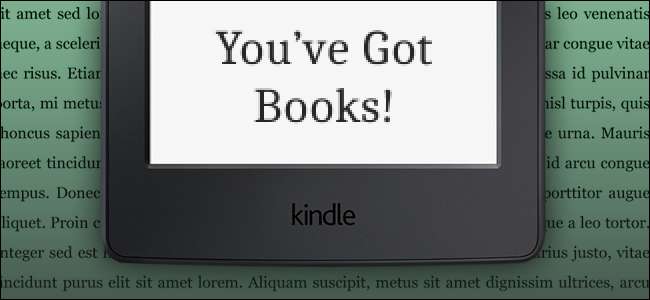
Kindle - фантастическое устройство для чтения, но оно почти полностью зависит от закрытой розничной системы Amazon при покупке книг. Это, конечно, задумано - это гаджет Amazon, они хотят, чтобы вы тратили деньги в их магазине. Но если у вас есть коллекция электронных книг получено где-то еще , предназначенные для кросс-платформенного чтения в другом формате без типичного DRM, их можно довольно легко загрузить на ваш Kindle.
Форматы файлов, совместимые с Kindle
СВЯЗАННЫЕ С: Как найти тысячи бесплатных электронных книг в Интернете
Прежде чем мы начнем, убедитесь, что ваши книги имеют правильный формат. Kindle поддерживает формат пакетов Amazon Kindle, а также .mobi, .azw3, обычный текст .txt и форматированный текст .rtf, Adobe PDF и стандартные файлы Word .doc и .docx. Если ваша электронная книга без DRM не подходит ни к одной из этих категорий, вы можете использовать такой инструмент, как Калибр чтобы преобразовать его во что-то более совместимое (подробнее об этом чуть позже).
Загрузка книг напрямую через USB
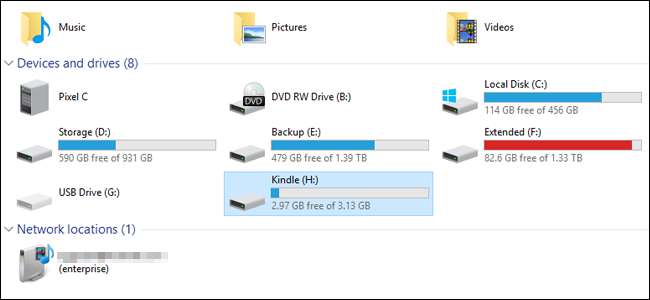
Kindle в основном предназначен для управления файлами через Wi-Fi, но вы также можете загружать их прямо на него, как любой USB-накопитель. Подключите Kindle к компьютеру с помощью совместимого кабеля USB (чаще всего используется microUSB), затем скопируйте и вставьте файлы без DRM в папку «Документы» на устройстве. Если они имеют правильный формат, они появятся в библиотеке вашего Kindle, когда вы отключите его.
Передача книг по воздуху с помощью настольного приложения Amazon «Отправить в Kindle»
Amazon позволяет пользователям отправлять совместимые файлы электронных книг и документов с настольных компьютеров Windows и macOS на свои устройства Kindle через Wi-Fi или настройку «Whispernet» 3G в некоторых моделях Kindle премиум-класса. Перейти на эту страницу и загрузите приложение, а затем установите его на свой рабочий стол.
После запуска программы вам будет предложено войти в свою учетную запись Amazon - используйте ту, которая подключена к вашему Kindle.
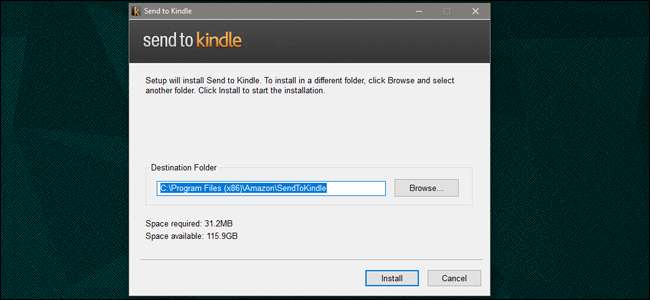
После установки есть три различных способа отправки файлов на Kindle: вы можете открыть программу вручную, а затем перетащить один или несколько файлов в интерфейс. После этого вы сможете отправлять файлы на определенные устройства Kindle (устройства для чтения электронных книг, мобильные телефоны с установленным приложением Kindle и т. Д.). Книги будут загружены на выбранные вами устройства при следующей синхронизации с сетью.
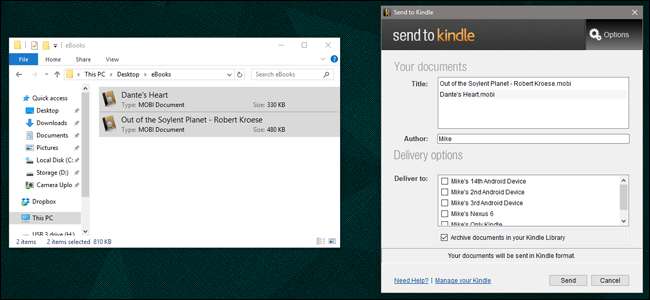
Вы можете добиться того же, щелкнув файлы правой кнопкой мыши и выбрав «Отправить в Kindle…»

… Или выбрав «Отправить в Kindle» в команде «Печать» совместимых приложений.
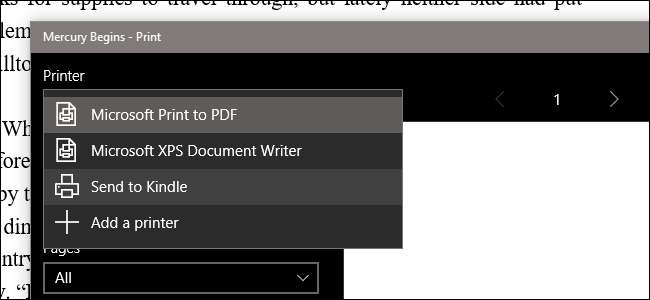
При выборе «Архивировать документы в библиотеке Kindle» копия будет сохранена на серверах Amazon, что позволит вам загрузить книгу или файл с любого устройства или приложения Kindle.
Отправка книг с помощью почтового клиента
Каждому устройству и приложению Kindle присвоен индивидуальный адрес электронной почты, присвоенный им Amazon. Он не предназначен для обычного управления электронной почтой, но вы можете отправлять совместимые файлы на этот адрес электронной почты, и Amazon автоматически загрузит файлы на соответствующий Kindle.
Чтобы найти адрес электронной почты, который вы ищете, перейдите в Управляйте своим контентом и устройствами страницу вашей учетной записи Amazon. Щелкните вкладку «Устройства», найдите устройство, которое вы хотите использовать, а затем нажмите кнопку «…» слева от записи.
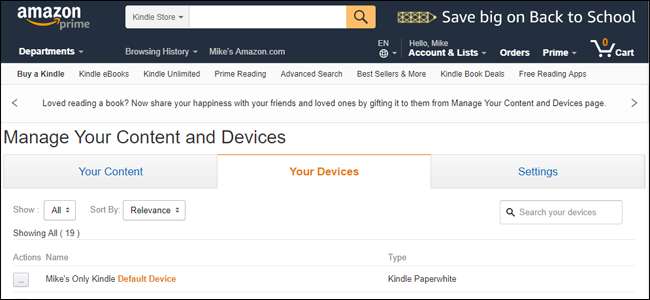
Отображается адрес электронной почты для этого конкретного устройства или приложения. Вы можете нажать кнопку «Изменить», чтобы изменить адрес @ kindle.com на что-нибудь более запоминающееся.
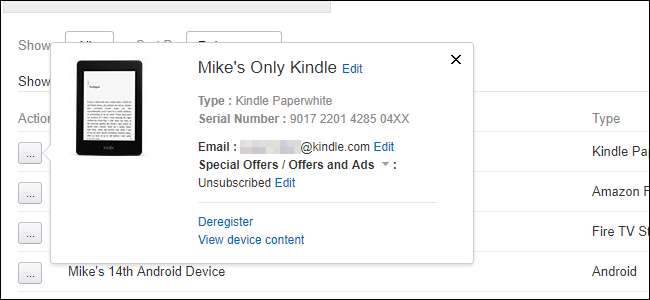
Теперь переключитесь на предпочитаемый почтовый клиент. Я использую Gmail в Интернете, но любая стандартная почтовая система на любом устройстве должна работать, если она позволяет прикреплять файлы. Создайте новое электронное письмо, введите адрес и прикрепите свои документы или файлы.
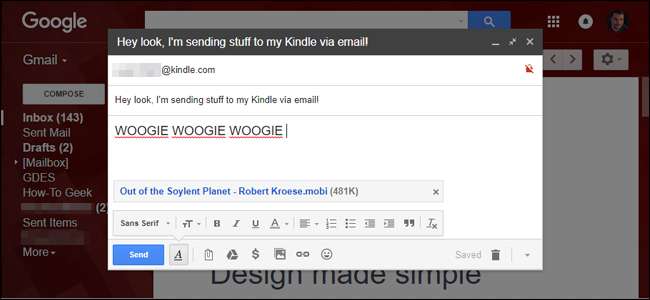
Вам даже не нужно вводить тему или текст, просто отправьте электронное письмо, и серверы Amazon доставят файлы на ваш Kindle при следующей синхронизации.
Упорядочивайте, конвертируйте и передавайте книги с помощью Caliber
СВЯЗАННЫЕ С: Как организовать коллекцию электронных книг с помощью Caliber
Мы уже рассказывали о Caliber: это отличный сторонний пакет для создания электронных книг и управления ими. Вот исчерпывающий обзор всего, что вы можете делать с программой , но если все, что вам нужно, это загрузить книги на Kindle (что Caliber может делать автоматически с преобразованием и передачей файлов), выполните следующие простые шаги.
В главном интерфейсе нажмите «Добавить книги», затем перейдите к папке и файлу, которые вы хотите отправить, и выберите их. Подключите Kindle к компьютеру, затем щелкните правой кнопкой мыши файл книги в Caliber и нажмите «Отправить на устройство», затем «Отправить в основную память». Файл будет перемещен на ваш Kindle и, при необходимости, одновременно преобразован в совместимый формат файла.
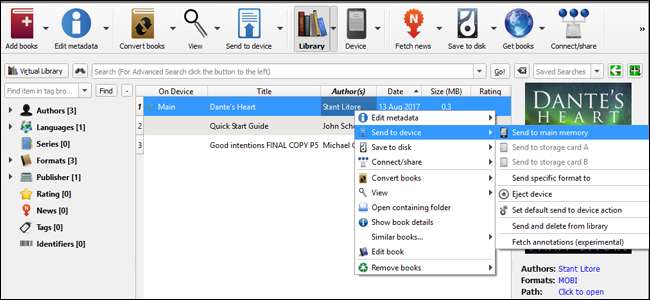
В частности, диалог - вот что делает Caliber таким полезным, даже если вы не используете его как организацию. Многие книги без DRM имеют формат EPUB, который Kindles не поддерживает. Caliber позволяет конвертировать их в аналогичный, но удобный для Kindle формат AZW3, позволяя получить практически любую книгу на вашем Kindle.







